「iExplorerのようなツールを使って、iTunesを使わずにiPhoneに着信音を追加する方法はありますか?音楽や動画のライブラリ全体を同期したり、iPhoneの既存のコンテンツを削除したりしたくないので、着信音だけを追加したいのですが、何か回避策はありますか?」
- MediaMonkeyより抜粋
iTunesを使わずにiPhoneに着信音を追加する方法を知りたいですか?そう思っているのはあなただけではありません。多くのユーザーはiTunesを使いこなせません。音楽ライブラリ全体を同期しなければならず、時間がかかり、既存のコンテンツが削除されてしまうこともあるからです。そのため、iTunesを使わずに着信音を追加する、より簡単で安全な方法を探している人が増えています。
自分で作った着信音でも、ウェブからダウンロードしたユニークな着信音でも、このガイドではiPhoneに転送する簡単な手順をステップバイステップで解説します。手順については、以下をお読みください。

iTunesを使わずにiPhoneに着信音をダウンロードするなら、 iOS Data Transferが最適です。プロフェッショナルでオールインワンのiOSデータ転送ツールとして、iPhone/iPad/iPodに保存されている写真、音楽、着信音、メッセージ、メモ、カレンダーなどを、 iOSデバイス、パソコン、iTunes間で管理・同期できます。iPhone着信音の転送では、iTunesを使わずにパソコンや他のiOSデバイスからiPhoneに着信音を転送できます。
iOSデータ転送の主な機能は次のとおりです。
iTunesを使わずにコンピューターからiPhoneに着信音を追加する方法:
次の手順を開始する前に、データ セキュリティ システムが強化されたiOS 13 以降のバージョンでは、プロセス全体で iPhone のパスワードを 2 回入力する必要がある場合があることに注意してください。
01 iPhoneをコンピュータに接続する
コンピュータに iPhone Ringtones Transfer をインストールし、USB ケーブルを使用して iPhone をコンピュータに接続します。

02 iTunesを使わずにiPhoneに着信音を追加する
左側のウィンドウから「ミュージック」を選択し、「すべてのミュージック」セクションの「着信音」をクリックして、+ボタンをタップし、転送したい着信音を選択します。選択後、ポップアップウィンドウの「開く」ボタンを押してiPhoneにインポートします。

コンピューターで iPhone のカスタム着信音を作成する方法:
01アプリをダウンロードし、iPhone をこのコンピューターに接続した後、左側のパネルから「ツールボックス」をクリックし、「着信音メーカー」をタップします。

02着信音を作成する音楽ファイルを選択します。「デバイスからファイルを追加」または「PCからファイルを追加」をクリックし、リストから希望の曲を選択して「選択」を押すと、プログラムに音楽がインポートされます。
03曲を編集し、必要な部分を着信音として保存します。着信音の開始点と終了点の設定、音量の調整、音楽を再生できます。左下にある「デバイスに追加」にチェックを入れ、「生成」をクリックすると、カスタム着信音をiPhoneに直接保存できます。

さらに詳しく:
iPhoneからiPhoneに着信音を転送する方法(iPhone 14を含む)
iPhone にお気に入りの着信音がある場合は、以下の手順に従って、コンピューターや iTunes を使わずに着信音を設定または変更できます。
iTunesを使わずにiPhoneの着信音を変更するにはどうすればいいですか?
1. iPhoneで「設定」を開き、「サウンド」に移動して「着信音」を選択します。

2. 希望の音楽名をタップして、新しい着信音として設定します。
ヒント:ボイスメモを着信音に変換したいですか?ボイスメモを着信音にする3つの方法については、こちらをクリックしてください。
iPhoneやiPadで着信音をカスタマイズする公式の方法は、AppleのGarageBandを使うことです。GarageBandを使えば、iPhoneがタッチ楽器のコレクションとレコーディングスタジオとなり、どこにいても自分だけの音楽を作ることができます。ただし、 iOS 7からiOS 14までしか対応しておらず、操作が少し複雑です。iOS 6 iOSのiPhoneをお使いの場合は、パート1の方法を参照してください。
独自の着信音をカスタマイズするには、次の手順に従ってください。
1. iPhone の App Store から GarageBand をインストールして起動します。
2. 「楽器」画面から「オーディオレコーダー」をタップし、「録音」アイコンの横にある三角形の「メトロノーム」アイコンを無効にし、「トラック」アイコンをクリックして表示します。その後、インターフェースの右上隅にあるタイムライン(またはスケール)の「+」アイコンを押します。
3. 「セクションA」をクリックし、「手動」のカウンターを30までスライドさせ、「自動」をオフにして「完了」を押して設定を保存します。その後、「設定」の横にある「Apple Loops」アイコンをタップし、「ミュージック」タブに移動して、お好みの曲を選択します。
4. 希望の曲を長押しして画面にドラッグします。最初の小節の先頭でドラッグしたら指を離します。次に、スライダーを調整して曲の必要な部分を切り取り、最初の小節の先頭にドロップします。必要に応じて、他のトラックを追加して曲をミックスすることもできます。
5. 編集が完了したら、左上の「矢印」アイコンをクリックし、「My Songs」をタップします。そうすると、作成した曲が自動的にそこに保存されます。これで完了です!

続きを読む:
iPhone の着信音をAndroidに転送するにはどうすればいいですか?
上記の方法やアプリ以外にも、着信音をカスタマイズできる着信音作成ツールは数多く存在します。このセクションでは、参考までにさらに5つの着信音作成ツールをご紹介します。
着信音メーカー
このアプリは、 iOSデバイス用のカスタム着信音を簡単な手順で作成できるように特別に設計されています。優れた品質管理機能を備えたこのアプリは、iPhoneの着信音や連絡先の着信音として設定できる美しいメロディーを多数提供します。
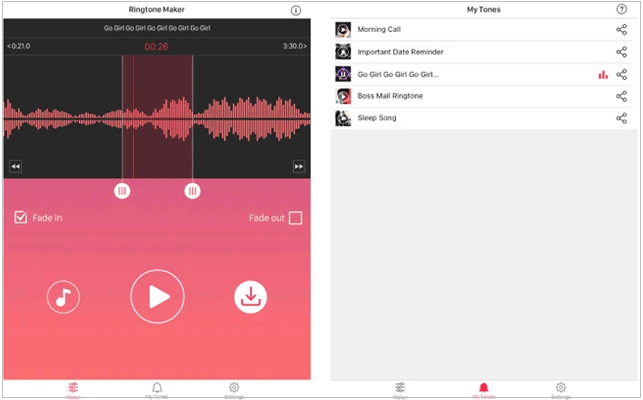
長所:
短所:
着信音DJ
Ringtone DJを使えば、無制限の着信音を作成し、iTunesライブラリに追加できます。このアプリを使えば、すべてがとても簡単になります。
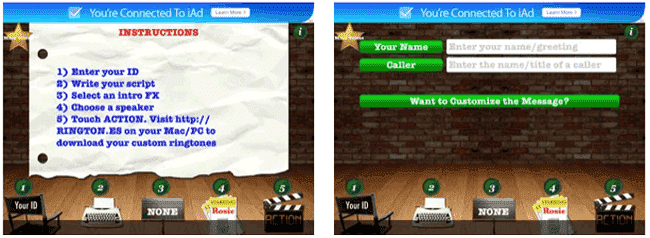
長所:
短所:
iPhone用着信音
プレミアム品質で作られたこのアプリでは、新しいトーンを作成したり、既存の着信音や音声などを変更したりできます。何千人ものユーザーと同じように、あなたもこのアプリをきっと気に入っていただけるでしょう。
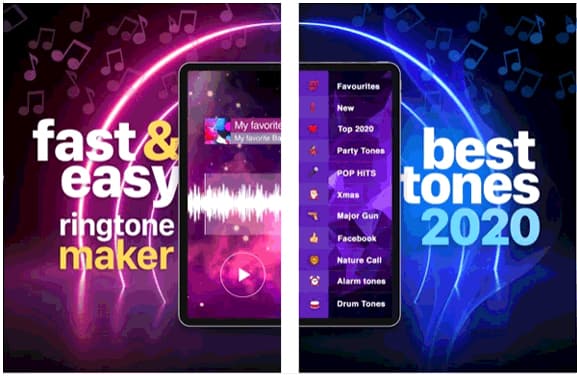
長所:
短所:
着信音のデザイン
iOSアプリ市場をリードする着信音メーカーの一つです。Ringtone Designを使えば、豊富なカスタム着信音、コンテンツトーン、目覚まし時計の着信音などを作成できます。さらに、シンプルなインターフェースで着信音の開始時間と終了時間を変更することもできます。
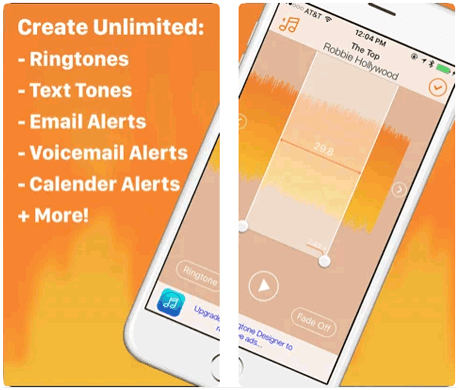
長所:
短所:
音楽着信音作成ツール
iPod touch、iPad、iPhone、その他のiデバイスの連絡先、iMessage、テキスト通知、メール通知用のユニークな着信音を作成できます。さらに、面白いサウンドも魅力的です。

長所:
短所:
上記の手順を読んで、自分に合った効果的な方法を見つけましたか? iOSデータ転送を使えば、iTunesを使わずにiPhoneに着信音を追加するのは簡単で安全です。また、iPhoneの着信音をカスタマイズするのに最適な方法でもあります。ぜひお試しください。
使用中に困ったことがあれば、コメント欄でお知らせください。
関連記事:
iTunesを使わずにパソコンからiPhoneに音楽を転送する6つの方法





